วิธี Track changes and Comment in Ms Word

เมื่อทำงานร่วมกันบนเอกสาร ความสามารถใน Track changes and Comment เป็นสิ่งสำคัญ ฟีเจอร์นี้ใน Microsoft Word ช่วยให้ตรวจสอบ แก้ไข และอภิปรายเนื้อหาได้ง่ายโดยไม่สูญเสียการติดตามว่าใครเป็นผู้ทำการเปลี่ยนแปลงแต่ละครั้ง ไม่ว่าคุณจะกำลังทำงานบนรายงาน ข้อเสนอ หรือเอกสารอื่นใด การใช้เครื่องมือเหล่านี้จะช่วยให้ผู้มีส่วนร่วมทุกคนเข้าใจตรงกัน กระบวนการทำงานร่วมกันจะโปร่งใส มีประสิทธิภาพ และเป็นระเบียบมากขึ้น ซึ่งมีความสำคัญอย่างยิ่งเมื่อมีผู้คนหลายคนมีส่วนร่วมในการสร้างเอกสาร
ทำไมต้องใช้ Track changes and Comment คุณสมบัติ ?
การใช้ เครื่องมือ ติดตามการเปลี่ยนแปลงและแสดงความคิดเห็นนั้นถือเป็นเครื่องมือสำคัญในการทำงานร่วมกันในเอกสาร ตัวอย่างเช่น ในโครงการที่มีคนหลายคนกำลังแก้ไขเอกสาร คุณจะต้องมีวิธีในการแยกแยะการเปลี่ยนแปลงและข้อเสนอแนะต่างๆ ที่ผู้มีส่วนร่วมแต่ละคนทำขึ้น คุณลักษณะ ติดตามการเปลี่ยนแปลงจะช่วยให้มองเห็นการแก้ไขทั้งหมดได้ ทำให้สามารถระบุได้ง่ายว่าสิ่งใดถูกเพิ่ม ลบ หรือเปลี่ยนแปลง ซึ่งมีประโยชน์โดยเฉพาะอย่างยิ่งสำหรับเอกสารที่ซับซ้อน ซึ่งมักต้องมีการแก้ไขหลายครั้ง
ฟีเจอร์ แสดง ความคิดเห็นช่วยยกระดับการทำงานร่วมกันไปอีกขั้น แทนที่จะแก้ไขข้อความโดยตรง คุณสามารถแสดงความคิดเห็นในส่วนเฉพาะของเอกสารได้ ซึ่งเหมาะอย่างยิ่งสำหรับการถามคำถาม แนะนำการปรับปรุง หรือให้ข้อเสนอแนะโดยไม่รบกวนการไหลของเนื้อหา คุณยังสามารถตอบกลับความคิดเห็นเพื่อสร้างบทสนทนาระหว่างผู้ร่วมงาน ซึ่งช่วยปรับปรุงการสื่อสารและการตัดสินใจ
โดยการใช้เครื่องมือเหล่านี้ ทีมงานทั้งหมดจะสามารถรับทราบข้อมูลเกี่ยวกับการเปลี่ยนแปลงที่เกิดขึ้น เหตุใดจึงมีการตัดสินใจบางอย่าง และสิ่งที่ยังต้องได้รับการดำเนินการหรือหารือเพิ่มเติม
วิธีเปิดใช้งานการติดตามการเปลี่ยนแปลงและแสดงความคิดเห็นใน Word
หากต้องการเปิดใช้งาน คุณลักษณะ ติดตามการเปลี่ยนแปลงและแสดงความคิดเห็นใน Microsoft Word ให้ทำตามขั้นตอนง่ายๆ เหล่านี้:
- เปิดเอกสาร Word ของคุณและไปที่ แท็บ รีวิวที่ด้านบนของหน้าจอ
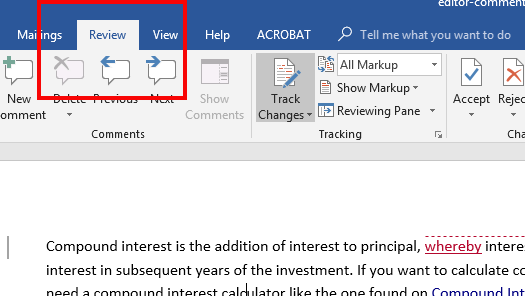
- คลิกบนติดตามการเปลี่ยนแปลงในแถบเครื่องมือเพื่อเปิดใช้งานฟีเจอร์นี้ เมื่อเปิดใช้งานแล้ว การแก้ไขใดๆ ที่เกิดขึ้นกับเอกสารจะถูกเน้น โดยแสดงการเพิ่มด้วยสีอื่น และการลบจะถูกทำเครื่องหมายด้วยเส้นขีดทับ
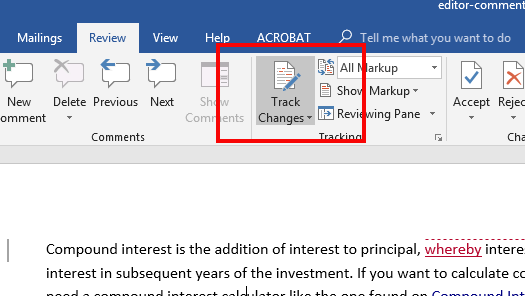
- หากต้องการเพิ่มความคิดเห็น ให้ไฮไลต์ข้อความที่คุณต้องการแสดงความคิดเห็น จากนั้นคลิก ปุ่ม ความคิดเห็นใหม่ซึ่งอยู่ใต้ แท็บ ตรวจทานกล่องความคิดเห็นจะปรากฏขึ้นที่ขอบของเอกสาร ซึ่งคุณสามารถพิมพ์ความคิดหรือข้อเสนอแนะของคุณได้
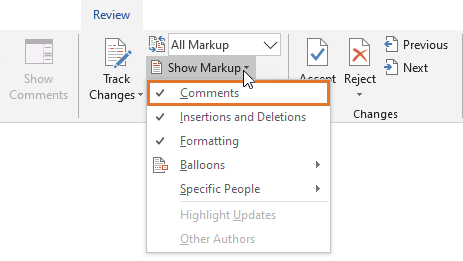
ทันทีที่เปิดใช้งานฟีเจอร์เหล่านี้ การเปลี่ยนแปลงและความคิดเห็นทั้งหมดจะปรากฏให้ผู้ร่วมงานทุกคนเห็น วิธีนี้ช่วยให้การสื่อสารเป็นไปอย่างโปร่งใส ลดข้อผิดพลาด และทำให้ทุกคนที่เกี่ยวข้องทราบถึงการอัปเดตและข้อเสนอแนะที่ได้รับ
แนวทางปฏิบัติที่ดีที่สุดสำหรับการติดตามการเปลี่ยนแปลงและการแสดงความคิดเห็น
หากต้องการใช้ประโยชน์สูงสุดจากการติดตามการเปลี่ยนแปลงและฟีเจอร์แสดงความคิดเห็น โปรดพิจารณาแนวทางปฏิบัติที่ดีที่สุดต่อไปนี้:
- ระบุความคิดเห็นให้ชัดเจน:เมื่อแสดงความคิดเห็น พยายามให้ชัดเจนและเจาะจงมากที่สุด แทนที่จะแสดงความคิดเห็นทั่วๆ ไป เช่น “แก้ไขสิ่งนี้” ให้ชี้แจงว่าเหตุใดส่วนใดส่วนหนึ่งจึงจำเป็นต้องแก้ไข หรือให้ข้อเสนอแนะเพื่อการปรับปรุง วิธีนี้จะช่วยให้ผู้ทำการเปลี่ยนแปลงเข้าใจบริบทเบื้องหลังข้อเสนอแนะ
- ใช้รหัสสีอย่างชาญฉลาด: Microsoft Word ช่วยให้คุณปรับแต่งสีของการเปลี่ยนแปลงที่ติดตามได้ การใช้สีที่แตกต่างกันสำหรับผู้ทำงานร่วมกันที่แตกต่างกันจะช่วยหลีกเลี่ยงความสับสนและทำให้ชัดเจนว่าใครเป็นผู้ทำการเปลี่ยนแปลงใด
- แก้ไขความคิดเห็นเมื่อได้รับการแก้ไข:เมื่อแก้ไขความคิดเห็นแล้ว คุณสามารถทำเครื่องหมายว่าแก้ไขแล้วได้ วิธีนี้จะช่วยให้เอกสารสะอาดและช่วยดึงความสนใจไปที่ความคิดเห็นที่เหลืออยู่
- ตรวจสอบเอกสารเป็นประจำ:เนื่องจากอาจมีหลายคนที่เพิ่มการเปลี่ยนแปลงและแสดงความคิดเห็น จึงควรตรวจสอบเอกสารเป็นระยะๆ เมื่อมีการแก้ไขจำนวนมากขึ้น การตรวจสอบเอกสารเป็นประจำจะช่วยให้มั่นใจได้ว่าไม่มีความคิดเห็นใดถูกมองข้าม และการแก้ไขทั้งหมดจะถูกรวมไว้ด้วยกัน
ประโยชน์ของการใช้ติดตามการเปลี่ยนแปลงและแสดงความคิดเห็น
ฟีเจอร์ติดตามการเปลี่ยนแปลงและแสดงความคิดเห็นมีประโยชน์หลายประการสำหรับการทำงานร่วมกัน:
- บันทึกการแก้ไข:การเปลี่ยนแปลงใดๆ ที่เกิดขึ้นกับเอกสารจะได้รับการบันทึกไว้ ทำให้คุณสามารถติดตามการพัฒนาของเนื้อหาในช่วงเวลาต่างๆ ได้ ซึ่งอาจมีประโยชน์อย่างยิ่งสำหรับการตรวจสอบการแก้ไขที่ผ่านมาหรือเพื่อใช้เป็นข้อมูลอ้างอิงในอนาคต
- ช่วยให้ทำงานร่วมกันได้อย่างมีประสิทธิภาพ:แทนที่จะส่งอีเมลไปมาเพื่ออัปเดต ทุกคนสามารถทำงานในเอกสารได้โดยตรง วิธีนี้ช่วยลดความสับสนและช่วยให้ทุกคนเข้าใจตรงกัน
- ลดความเข้าใจผิด:การใช้ความคิดเห็นและการติดตามการเปลี่ยนแปลงทำให้ผู้เขียนเอกสารเข้าใจได้ว่าเหตุใดจึงแก้ไขบางอย่าง และบรรณาธิการสามารถชี้แจงข้อเสนอแนะของตนได้ ซึ่งจะช่วยลดโอกาสที่อาจเกิดการสื่อสารผิดพลาด
- เพิ่มคุณภาพเอกสาร:การติดตามการเปลี่ยนแปลงและแสดงความคิดเห็นจะทำให้เอกสารผ่านกระบวนการตรวจสอบที่ละเอียดถี่ถ้วนยิ่งขึ้น การทำงานร่วมกันทำให้เอกสารมีคุณภาพดีขึ้นและสวยงามขึ้น ซึ่งสะท้อนถึงความคิดเห็นของผู้มีส่วนได้ส่วนเสียทุกคน
การติดตามการเปลี่ยนแปลงและแสดงความคิดเห็นช่วยปรับปรุงประสิทธิภาพเวิร์กโฟลว์ได้อย่างไร
ฟีเจอร์ ติดตามการเปลี่ยนแปลงและแสดงความคิดเห็นใน Word ช่วยปรับปรุงเวิร์กโฟลว์ของโครงการต่างๆ ได้อย่างมาก เมื่อสมาชิกในทีมหลายคนทำงานในเอกสารพร้อมกัน กระบวนการแก้ไข ให้ข้อเสนอแนะ และนำข้อเสนอแนะมาใช้อาจเกิดความยุ่งยากได้ การใช้เครื่องมือเหล่านี้ทำให้กระบวนการตรวจสอบและแก้ไขเป็นระเบียบมากขึ้น
ยิ่งไปกว่านั้น ความสามารถในการแสดงความคิดเห็นโดยไม่ต้องแก้ไขข้อความจริงช่วยให้มั่นใจได้ว่าแนวคิดดั้งเดิมจะคงอยู่และยังสามารถให้ข้อเสนอแนะที่สร้างสรรค์ได้ คุณสมบัติเหล่านี้ช่วยให้สามารถสื่อสารระหว่างผู้ร่วมงานได้อย่างราบรื่น แม้ว่าพวกเขาจะทำงานในสถานที่หรือเวลาที่แตกต่างกันก็ตาม
บทสรุป
การรวม ฟีเจอร์ ติดตามการเปลี่ยนแปลงและแสดงความคิดเห็นในเอกสาร Word ของคุณเป็นวิธีที่มีประสิทธิภาพในการปรับปรุงการทำงานร่วมกัน ช่วยให้ติดตามการแก้ไขได้ง่าย ส่งเสริมการสื่อสารที่ชัดเจนผ่านความคิดเห็น และทำให้แน่ใจว่าข้อมูลของผู้มีส่วนร่วมทุกคนจะปรากฏให้เห็น ไม่ว่าคุณจะทำงานในโปรเจ็กต์ขนาดเล็กหรือรายงานขนาดใหญ่ เครื่องมือเหล่านี้จะช่วยให้คุณจัดระเบียบและทำให้กระบวนการตรวจสอบมีประสิทธิภาพ
หากปฏิบัติตามแนวทางปฏิบัติที่ดีที่สุด เช่น การแสดงความคิดเห็นอย่างเฉพาะเจาะจงและแก้ไขข้อติชม คุณสามารถทำให้กระบวนการทำงานร่วมกันราบรื่นยิ่งขึ้นได้ ในที่สุด การใช้ฟีเจอร์เหล่านี้จะนำไปสู่การทำงานเป็นทีมที่ดีขึ้น เอกสารที่มีคุณภาพสูงขึ้น และโครงการจะเสร็จสมบูรณ์เร็วขึ้น
กรุณาเยี่ยมชม เว็บไซต์ อย่างเป็นทางการ ที่นี่เพื่อดูรายละเอียดเพิ่มเติม




